MP4動画に字幕・文字を追加できるソフトのおすすめ
- ホーム
- サポート
- 動画キャプチャ・編集
- MP4動画に字幕・文字を追加できるソフトのおすすめ
概要
MP4動画に字幕やテキスト説明を追加することは、視聴者に内容を理解してもらうためのおまけのようなものです。動画をより鮮明に。この記事では、MP4動画に素早く簡単に字幕を追加できるソフトウェアをいくつか紹介します。

デジタル時代の到来により、動画は人々の生活に不可欠な部分になりました。しかし、言葉の壁や環境騒音など、さまざまな理由により、視聴者は動画の内容を完全に理解できない場合があります。そのため、動画の内容を視聴者にわかりやすくするためには、動画に字幕を追加することが効果的です。さらに、一部の高品質コンテンツ作成者や教育機関は、視聴者に対するビデオの魅力を高めるために、MP4動画に字幕を追加することも選択します。
1. Renee Video Editor Pro
Renee Video Editor Pro は、コンピュータ画面の録画、ビデオのポストプロダクション、フォーマット変換機能を統合したビデオ録画および編集ツールです。その中で、コンピュータ画面録画機能は、録画領域と画面サイズを設定でき、オンラインムービー、会議ビデオ録画、透かし、カーソルスタイル、音源と保存形式、自動録画プランなども設定できます。ゲーム画面やソフトウェアの操作手順などをワンクリックで録画してパソコンに保存できます。さらに、このソフトウェアは、ビデオ クリップの編集や結合、ビデオ画面のトリミング、ビデオの回転や反転、さまざまな種類のオープニング/エンディング アニメーション、トランジション効果の追加など、ビデオのポストプロダクション中にビデオ コンテンツをさらに改善および最適化できます。さまざまなフィルター スタイル間の切り替え、ビデオのダビング、音楽の追加またはオリジナルの効果音の削除、独自の字幕のインポートまたは作成などを行います。ビデオ編集が完了したら、ビデオを必要なさまざまな形式に変換することを選択できます。このソフトウェアは、MXF、AVI、MKV、MP4、MOV、M2TS、M4V、AAC、AC3 などのほとんどのビデオおよびオーディオ形式をサポートしています。形式に対応しており、ビデオ形式とオーディオ形式間の無料変換をサポートしています。
使いやすい初心者でも楽に使えます。
無料無料体験することができます。
日本語対応インターフェースは日本語化されている。
豊かな機能動画キャプチャ、動画カット、動画結合、透かし追加、音楽追加、字幕追加など、さまざまな機能が搭載。
強力MP4 、flv 、MOV 、 AVI 、 WMVなど各形式動画に対応。Windows 10 、8.1、8、7、Vista、XP等環境対応。
無料無料体験することができます。
豊かな機能動画キャプチャ、動画カット、結合、透かし追加、音楽追...
強力MP4 、flv 、MOV 、 AVI 、 WMVなど各形...
無料体験無料体験 88625名のユーザー様に体験をしていただきました!ステップ 1: Renee Video Editor Pro を実行し、「ビデオ編集ツール」ボタンをクリックしてビデオ編集インターフェイスに入ります。
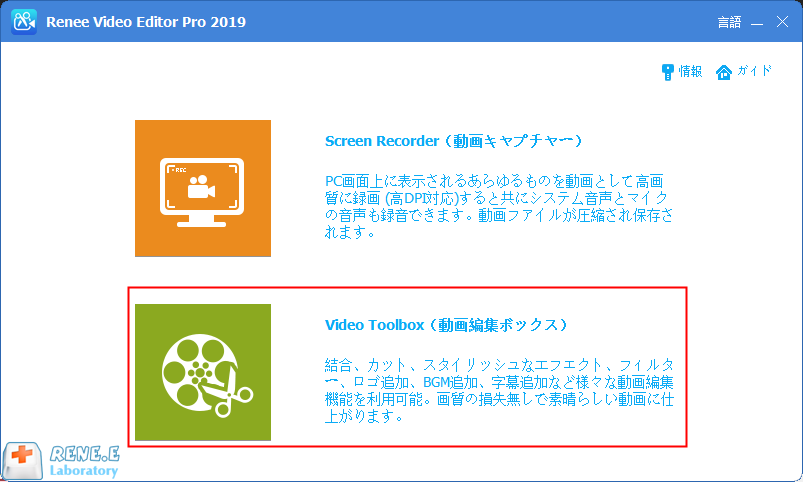
ステップ 2: 「ファイルの追加」ボタンを見つけて、字幕を追加する必要があるムービーを Renee Video Editor Pro にインポートします。
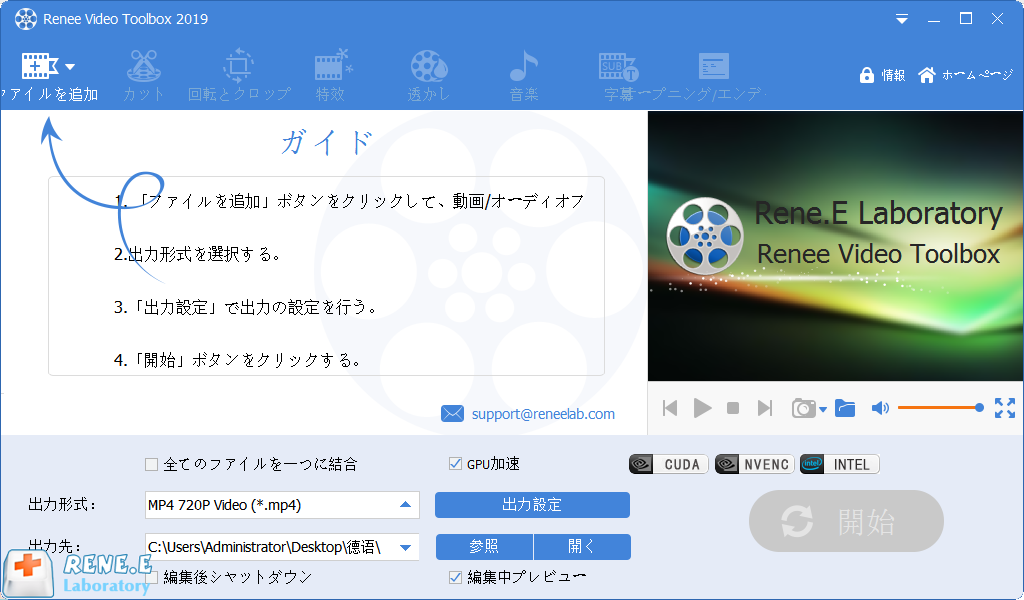
ステップ 3: ビデオ ファイルを追加した後、このページでダウンロードした字幕を直接追加できます。「T」ドロップダウン オプション ボックスで「字幕をロード」を選択して、追加する字幕ファイルを選択します。
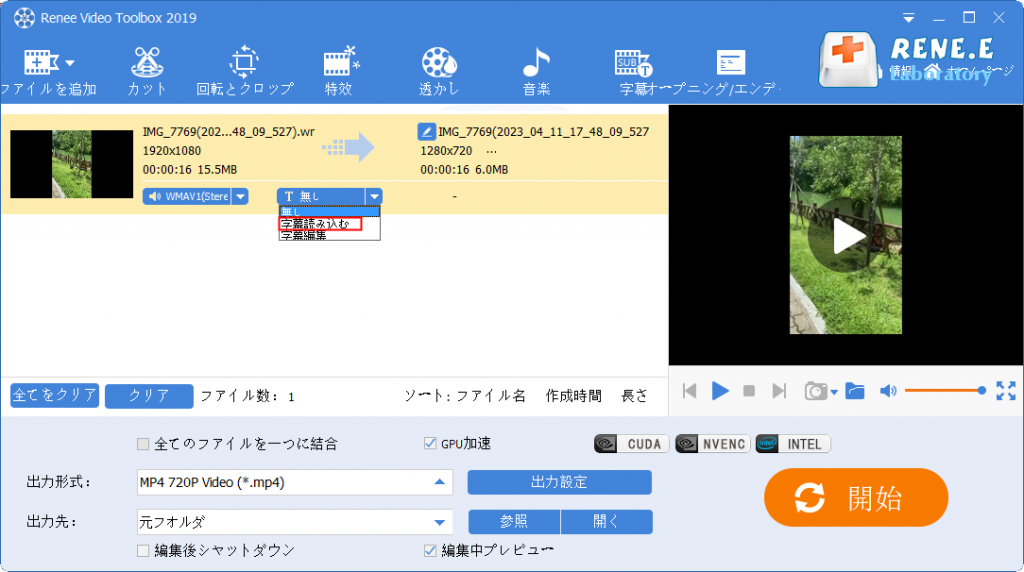
または、上部のメニューバーにある「字幕」ボタンをクリックして、詳細な字幕追加および編集インターフェイスに入り、左下の「+」ボタン -> 「字幕ファイルをロード」を選択して、ダウンロードした字幕ファイルをビデオ。 「字幕ファイルの作成」をクリックして、ビデオコンテンツの字幕を自分で作成して追加することもできます。その後、字幕の位置とフォントも設定でき、設定後「OK」をクリックしてメイン編集画面に戻ります。
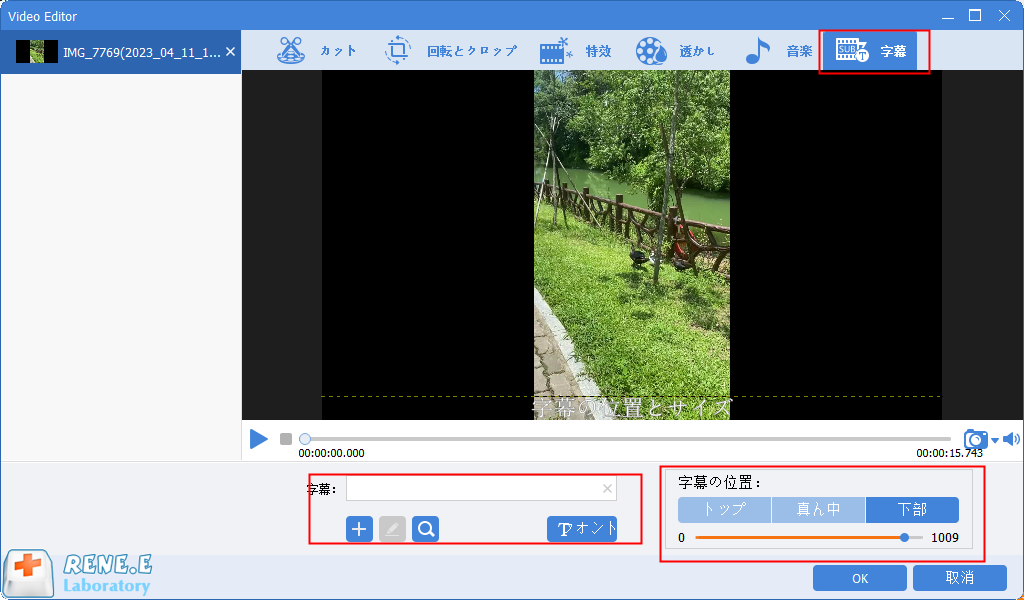
ステップ 4: 「出力形式」でさまざまな端末デバイスやニーズに応じてビデオ形式を選択し、「出力フォルダー」でビデオを保存する場所を選択し、「開始」ボタンをクリックして設定に従います。ビデオを処理して設定した場所にエクスポートするのは非常に速くて便利です。
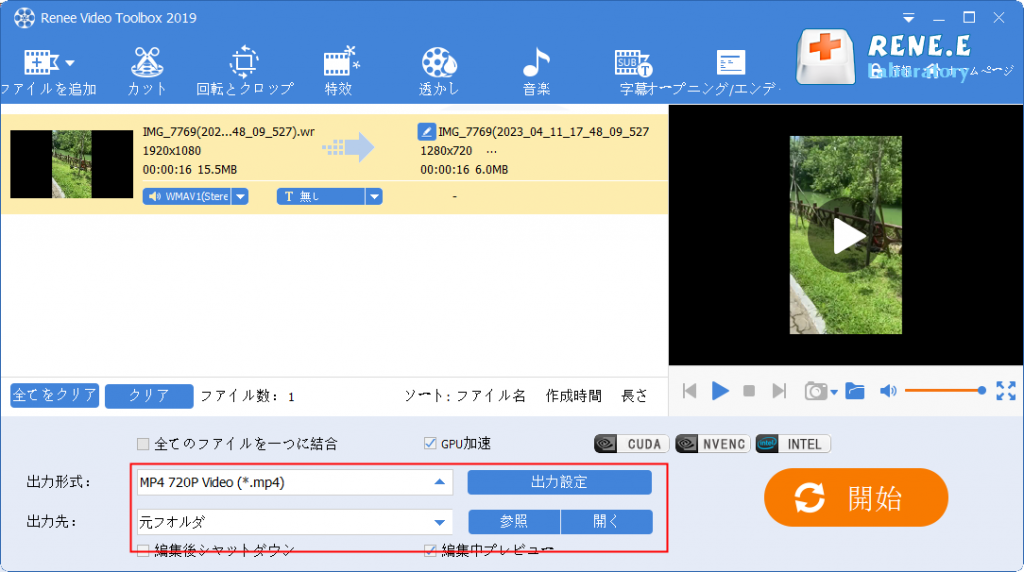
(2) ビデオにテキスト透かしを追加するにはどうすればよいですか?
Renee Video Editor Pro にはテキスト透かしを追加する機能もあります。手順は次のとおりです。
ステップ 1: ビデオをインポートした後、上部の「透かし」をクリックし、下のオプションで「テキスト透かしを追加」を選択します。左端にある(または必要に応じて、「画像透かしを追加」、「ビデオ透かしを追加」、「グラフィック透かしを追加」を選択します)。
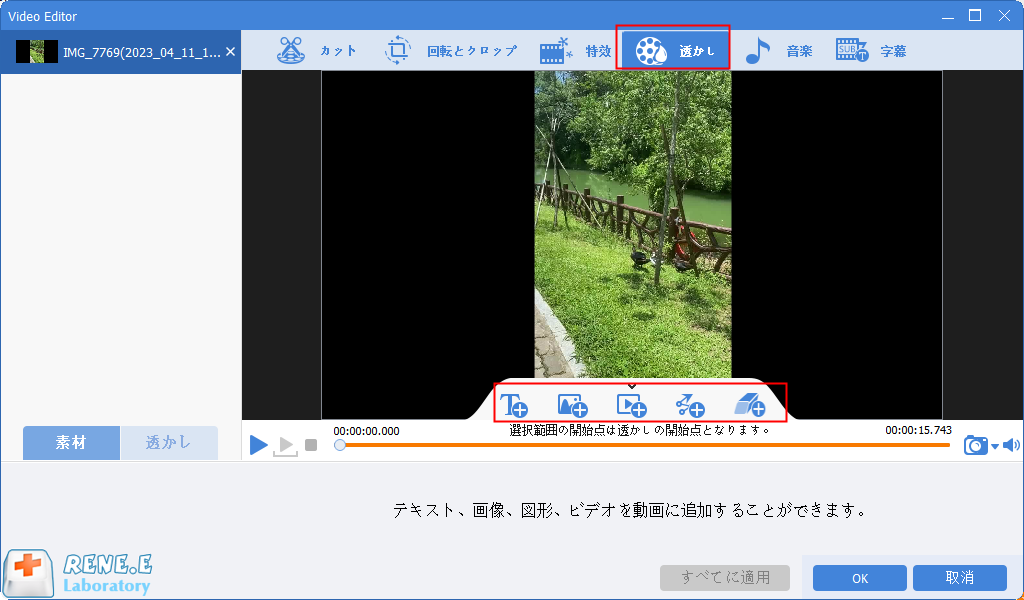
ステップ 2: [編集] をクリックした後、フォント、サイズ、色、透明度、背景色、アニメーション効果、テキストの開始点と長さを選択します。

ステップ 3: 設定が完了したら、透かしを直接ドラッグして適切な位置に移動できます。次に、「OK」をクリックして設定を確認します。次に、必要に応じて他の編集操作を実行するか、ビデオを直接エクスポートします。
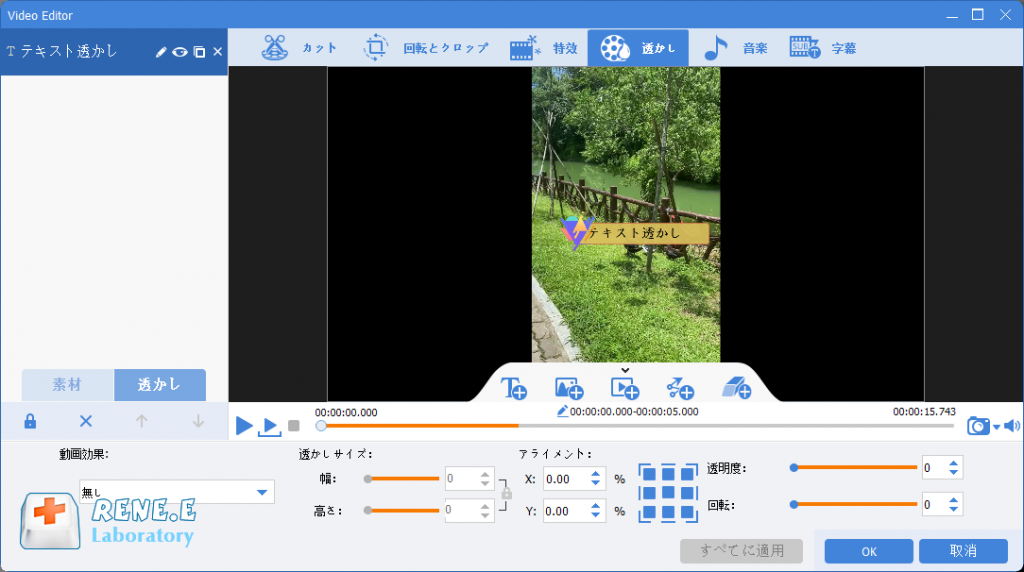
2. Adobe Premiere Pro
Adobe Premiere Proは、映画、テレビ、広告などのさまざまな映像制作分野で広く使用されている、非常に人気のあるビデオ編集ソフトウェアです。このソフトウェアは強力であり、ユーザーはこれを使用してビデオ編集、トランジション、字幕、特殊効果、その他の操作を完了できます。その中でも、ビデオに字幕を追加する機能は、Adobe Premiere Pro ソフトウェアの重要な機能の 1 つです。 Adobe Premiere Pro では、ユーザーはさまざまな方法で字幕を追加できます。最も簡単な方法は、テキストコンポーネントを挿入して字幕を追加することで、ユーザーは必要に応じて字幕のフォント、色、サイズ、位置などの属性をカスタマイズして、ビデオの字幕効果を実現できます。また、SRT、STLなどの字幕ファイルをインポートして字幕を追加することもでき、他のソフトで制作したファイルをAdobe Premiere Proにインポートすることもできるので大変便利です。 Adobe Premiere Pro は、通常の字幕の追加に加えて、スクロール字幕、モザイク字幕などの特殊効果を備えた字幕の追加もサポートしています。これらの字幕形式はより鮮明で興味深いものとなり、ビデオの視聴体験を大幅に向上させることができます。つまり、Adobe Premiere Pro ソフトウェアの字幕追加機能は非常に強力で、ビデオ制作におけるユーザーのさまざまなニーズを満たすことができます。ビデオを編集して制作する必要がある場合は、Adobe Premiere Pro ソフトウェアを使用して、必要な字幕効果を追加してみてください。たとえば、あなたがフリーランサーまたは組織内のビデオ プロデューサーである場合、企業またはチームのプロモーション ビデオを作成する必要があるかもしれません。この動画では、キャッチコピーや商品名などを追加する必要がありますが、その際にAdobe Premiere Proの字幕追加機能が便利で、簡単に字幕を追加して動画をより鮮やかにすることができます。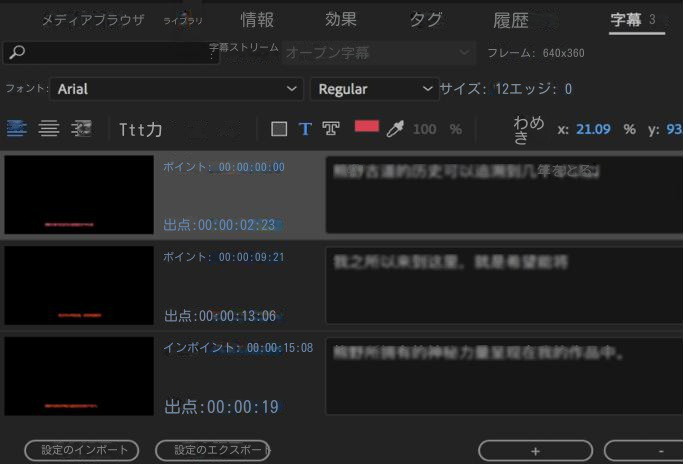
3.Final Cut Pro
Final Cut Pro は、2000 年の発売以来、映画、テレビ、ミュージック ビデオ、その他の制作分野で広く使用されているプロフェッショナルなビデオ編集ソフトウェアです。ソフトウェアは、ユーザー エクスペリエンスと編集効率を継続的に向上させるために、数回の更新とアップグレードが行われています。 Final Cut Pro はビデオ、オーディオ、画像などを含むさまざまなメディア ファイルを処理でき、最大 99 個のオーディオ トラックと 100 個のビデオ トラックをサポートします。さらに、さまざまな特殊効果、トランジション、フィルターも組み込まれています。 Final Cut Pro に組み込まれた字幕機能を使用すると、ビデオにさまざまな字幕効果を簡単に追加できます。 SRT、STL、XMLなどのさまざまな字幕形式に対応しており、ニーズに合わせてフォント、サイズ、色、位置などを自由に設定できます。さらに、Final Cut Pro は字幕の自動翻訳も提供しており、字幕テキストを複数の言語に直接翻訳して、より幅広い視聴者に届けることができます。つまり、Final Cut Pro は、高品質のビデオ作品を簡単に作成できる非常に強力なビデオ編集ソフトウェアです。同時に、組み込みの特殊効果、トランジション、フィルター、字幕オプションなど、創造性を刺激する多くの強力な機能を備えています。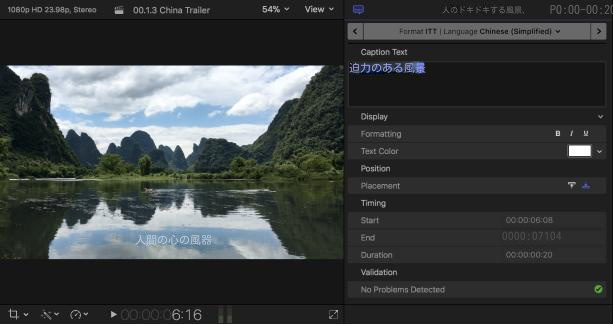
字幕なしで映画を見ますか?実は無料の字幕をダウンロードできるウェブサイトがいくつかあります。ここでは、編集者が、英語字幕、中国語字幕、フランス語字幕などの多言語字幕をダウンロードできる字幕 Web サイトを 3 つ紹介します。 1. TVSubtitles.Net TVSubtitles.Net は、字幕をダウンロードするための優れた Web サイトで、インターフェイスはシンプルで使いやすいです。主にテレビ番組や映画の字幕を提供しており、多言語バージョンもあります。キーワード検索により、必要なビデオ字幕を簡単に見つけることができます。
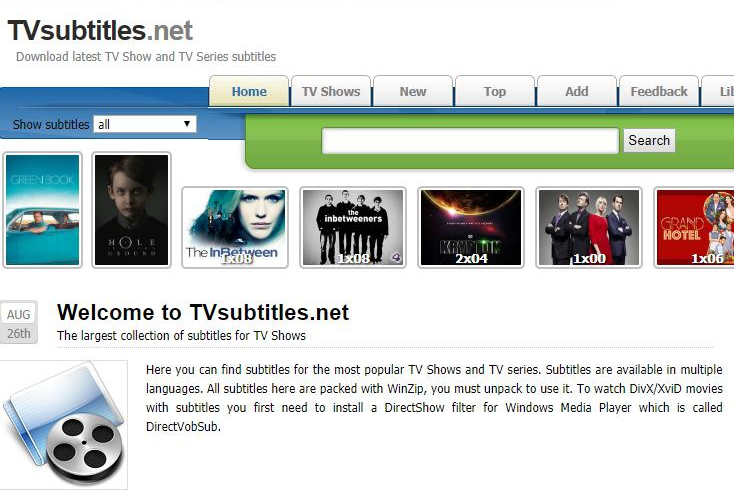
2. Subscene Subscene には、世界中の巨大な映画データベースと人気番組があり、複数の言語の字幕をダウンロードできます。このサイトの字幕は主にユーザーとサイト所有者によって追加されます。
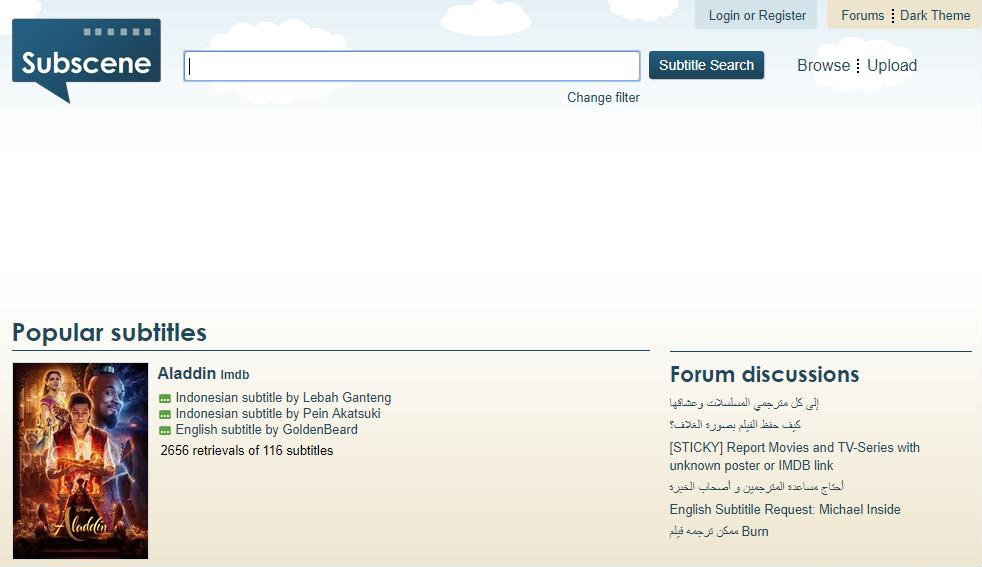
3. YIFY Subtitle YIFY Subtitlesのインターフェースはシンプルで、検索ボックスに映画名を直接入力して多言語字幕ダウンロードインターフェースに入ることができます。ここでは、話題の最新映画をすべて見つけることができます。
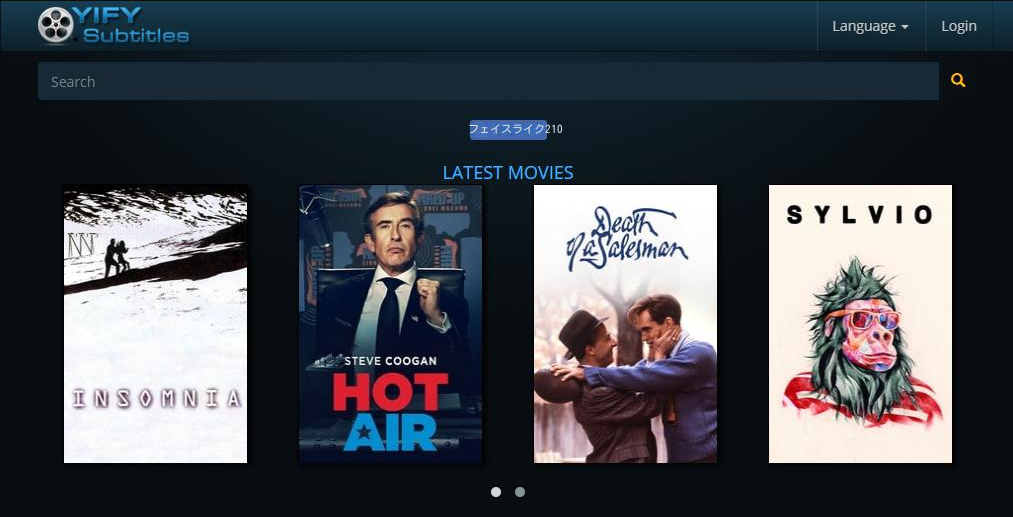
市場にはビデオ字幕作成ソフトウェアのオプションが多数あります。最終的な決定を下す前に、さまざまなソフトウェアの機能を深く調べて理解することをお勧めします。また、各ソフトウェアの字幕機能を試してみることもできます。これは、ニーズに最適なソフトウェアを選択するのに役立ちます。
関連記事 :
2023-12-26
Ayu : この記事ではiPhoneでニコニコ動画をダウンロードする方法だけでなく、ダウンロードしたアニメ動画を編集する方法も紹介します。
2023-10-25
Yuki : この記事では、モザイクとは何か、動画からモザイクを消す理由、および動画からモザイクを消すためのソフトウェアと使用する方法について...
2024-04-27
Satoshi : ここでは、YouTube チャンネルに適切な名前を選択する方法と、YouTube チャンネル名を変更する方法を説明します。
2023-10-30
Imori : 動画のフレーム レートを 60fps に変換すると、動画の滑らかさとリアルさが向上しますが、元の動画の品質と録画時のフレーム レ...


